¿Cómo girar o voltear un video en VLC permanentemente y guardarlo? - Fácil y rápido

VLC cuenta con múltiples atributos que pueden ser atractivos para sus usuarios. Entre las características más resaltantes de esta aplicación podemos mencionar la modificación de los archivos. Si te preguntas ¿cómo girar o voltear un video en VLC permanentemente y guardarlo?, entonces presta atención a este interesante artículo.
¿Cómo girar o voltear un video en VLC permanentemente y guardarlo? –Fácil y rápido
VLC es un reproductor completo que permite la descarga de videos de YouTube, la conversión de archivos a otros formatos, los ajustes de las imágenes, la sincronización entre el audio y el video de un archivo y las capturas de pantalla. Esta aplicación es muy práctica y sencilla, por esta razón, tiene un alto nivel de popularidad.
A continuación, te explicamos en qué consiste VLC, su utilidad y funcionamiento así como el procedimiento que debes seguir para rotar un video y guardar dicho cambio.
¿Qué es VLC?
VLC son las siglas de VideoLAN Client y se refiere a una aplicación o framework que reproduce archivos de audio y video. Esta herramienta es ampliamente utilizada y es compatible con un número considerable de formatos de archivos multimedia.
VLC fue desarrollado como un proyecto de código abierto y puede ejecutarse en el sistema Windows, Linux, Android, OS X y iOS. Generalmente, esta aplicación reproduce la mayoría de códecs sin necesidad de utilizar aplicaciones adicionales por el alto nivel de compatibilidad que caracteriza a este programa.
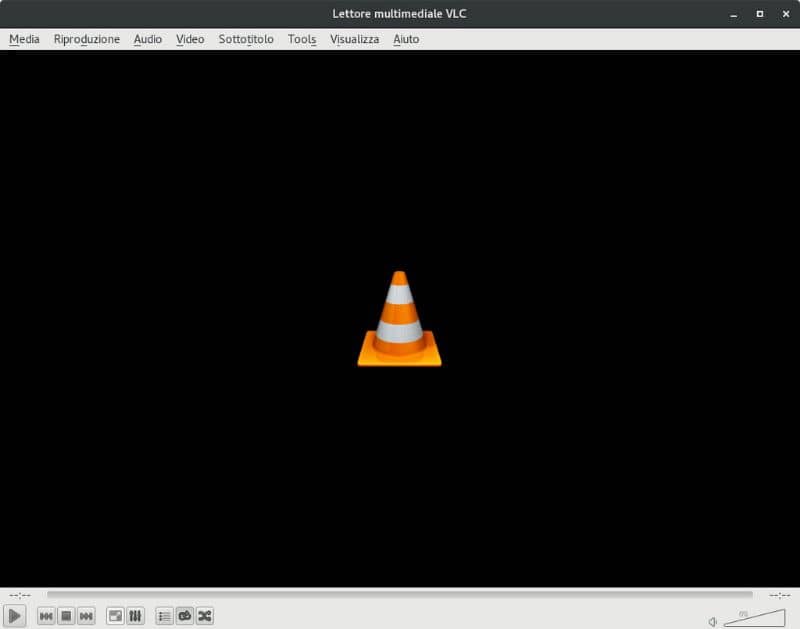
¿Para qué sirve VLC?
VLC sirve para reproducir archivos de video y audio del disco duro o cualquier otra unidad. Esta aplicación permite establecer una compatibilidad con varios streaming de video. VLC también posee la función de subtítulos y etiquetas para la conversión de los archivos. Incluso, VLC permite instalar plugins en el navegador de Firefox para poder ver contenidos multimedia.
¿Cómo funciona VLC?
VideoLAN Client funciona a través de una interfaz funcional y personalizable desde su propio menú con el uso de “Skins”. La aplicación cuenta con una barra superior que contiene diversas funciones y una barra inferior que consta de controles de volumen y reproducción así como una función de ajustes para los archivos de audio y video.
Procedimiento para girar o voltear un video en VLC permanentemente y guardarlo
VideoLAN Client permite modificar los videos a través de sus funciones. Si quieres girar un video de forma permanente y guardar este cambio, entonces sigue los siguientes pasos:
Descarga e instala VideoLAN Client
En primer lugar, necesitas descargar e instalar VLC en tu equipo. Para esto debes ingresar al sitio web oficial de videolan y hacer clic en el botón naranja “Descargar VLC”.
Una vez que descargues el archivo ejecutable, procede a instalar el programa en tu equipo a fin de aprovechar sus características.

Accede a las opciones de VLC
Una vez que logres descargar e instalar VLC en tu computador, debes acceder a la aplicación y abrir el video que quieres modificar. Luego, localiza el menú “Herramientas” y selecciona la opción “Efectos y filtros”. En esta ventana encontrarás la pestaña “Efectos de video” y allí verás la opción “Geometría”.
Se abrirá un panel en el cual debes marcar la opción “Transformar”. Inmediatamente, selecciona la cantidad de grados que quieres girar el video y haz clic en el botón “Guardar”. De esta manera, el video podrá reproducirse automáticamente en la dirección que has modificado.
¿Cómo guardar permanentemente el cambio del video?
Para guardar de forma permanente el video con el giro que has hecho, debes ir a “Preferencias” y en el apartado “Video” hallarás la opción “Filtros”. En el panel a la derecha debes marcar “Filtro de transformación de video”. En “Mostrar ajustes” (de la parte inferior de la ventana) selecciona la opción “Todo”.
Posteriormente, en la ventana principal de VLC accede a “Medio”, elige la opción “Convertir” y haz clic en el botón “Convertir/Guardar”. Visualizarás el apartado “Perfil”. Allí, selecciona el formato del video y en la sección “Códec de video/Filtros” marca el “Filtro de transformación de Video”. Por último, presiona el botón “Guardar”. Si te agrada el funcionamiento de VLC, entonces te recomendamos configurar VLC como reproductor predeterminado en Windows.